CAD2012如何快速画角?
溜溜自学 室内设计 2022-03-08 浏览:861
大家好,我是小溜。CAD是自动计算机辅助设计软件,能够进行二维制图和三维图纸设计,无需懂得编程就能够自动制图,因此越来越多的朋友想学习和使用软件。一些图纸中我们需要画出一个夹角,那么CAD2012如何快速画角?许多新手可能对此毫无头绪,为了帮助大家更快上手,下面的教程分享给大家。
想要更深入的了解“CAD”可以点击免费试听溜溜自学网课程>>
工具/软件
电脑型号:联想(Lenovo)天逸510S; 系统版本:Windows7; 软件版本:CAD2012
方法一:
第1步
打开cad2012绘图软件,任意画一条水平线,如图所示。
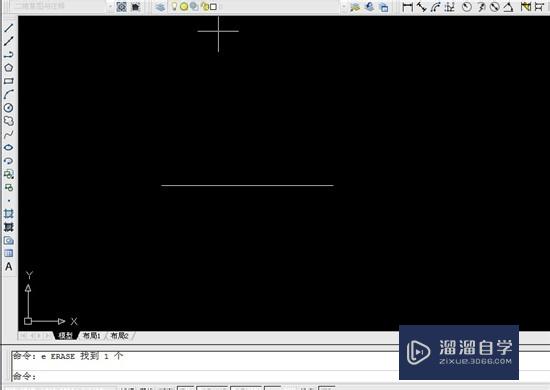
第2步
选择这些,然后输入快捷方式ro,即选择命令。
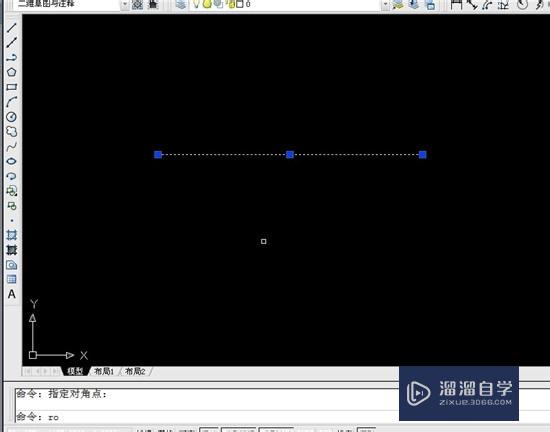
第3步
指定直线的一端为基点,回车,指定选择角度,输入35.
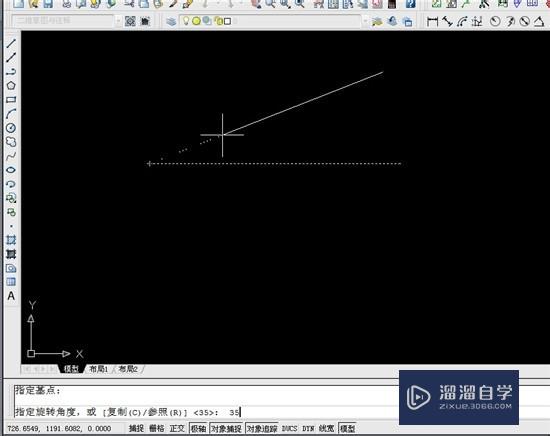
第4步
回车,就得到了一个偏离水平线35°的直线,然后以这个直线的下断点画一条水平线。
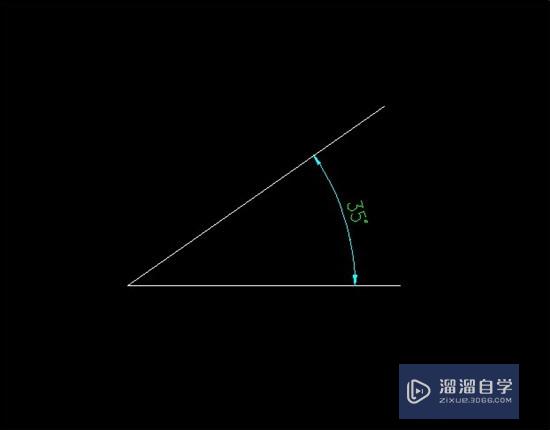
方法二:
第1步
打开cad2012绘图软件,任意画一条水平线,如图所示。
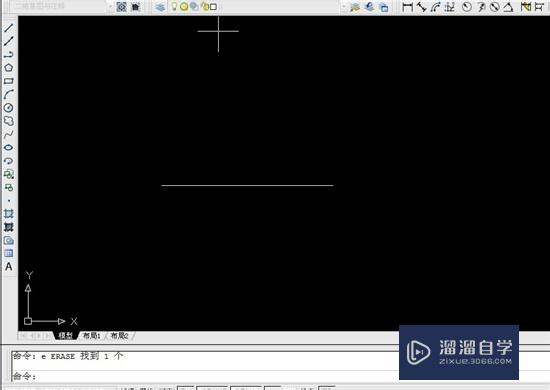
第2步
输入直线命令l,以水平线的一个端点为基点,输入“@45<35”,其中45这个数值为程度,没有要求随便写。
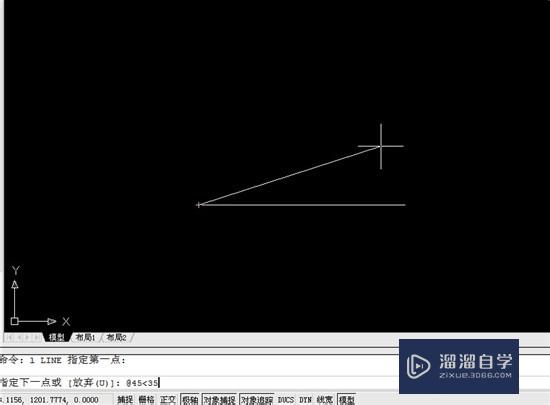
第3步
回车,就得到了最终要求的一个角。如图所示。
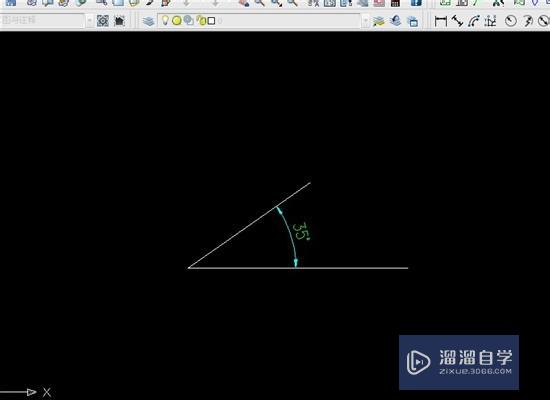
温馨提示
以上就是关于“CAD2012如何快速画角?”全部内容了,小编已经全部分享给大家了,还不会的小伙伴们可要用心学习哦!虽然刚开始接触CAD软件的时候会遇到很多不懂以及棘手的问题,但只要沉下心来先把基础打好,后续的学习过程就会顺利很多了。想要熟练的掌握现在赶紧打开自己的电脑进行实操吧!最后,希望以上的操作步骤对大家有所帮助。
相关文章
距结束 06 天 09 : 28 : 22
距结束 01 天 21 : 28 : 22
首页









